内容已经更新,请移步:
大家好,之前给大家推荐了一款上网工具naiveproxy,演示了安装、配置过程。
但是很多朋友觉得太麻烦了,希望能做一个一键安装脚本,于是我就做了一下。
本脚本基于centos7制作,在其他系统上应该也能运行,但是我还是建议大家在使用前把vps重装成centos7来使用
项目地址
https://github.com/imajeason/nas_tools/tree/main/NaiveProxy执行安装前,请把要使用的域名做一个A解析到你的vps上,并等待解析生效
查看是否生效,在你的vps上执行ping命令即可,如果得到的ip是你解析得目标vps就可以继续操作了。
ping 你的域名重装好系统后,确保你的vps有5G可用空间。
执行安装,确认你在root账号中执行以下命令
yum install wget -y
# 如果是debian系统是apt install wget
wget https://raw.githubusercontent.com/imajeason/nas_tools/main/NaiveProxy/install.sh
bash install.sh安装过程中,需要填写域名以及你的邮箱、端口等信息,详情查看关联视频吧。
安装完成后得到类似以下信息,就安装完成了
........... Naiveproxy 配置信息 ..........
本机ip =你的vps ip
域名domain =你的域名
端口port =443
用户名user =User
密码password =这就是密码
邮箱email [email protected]客户端安装
移动端使用sagarnet
https://sagernet.org/download/
https://github.com/SagerNet/SagerNet/releases/tag/0.8.1-beta02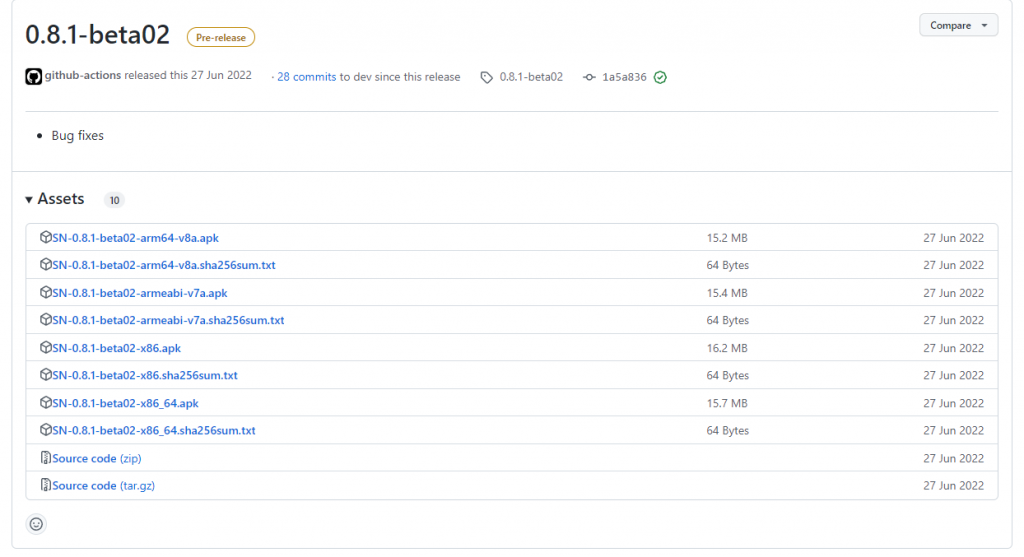
pc端使用
首先下载naiveproxy官方程序
https://github.com/klzgrad/naiveproxy/releases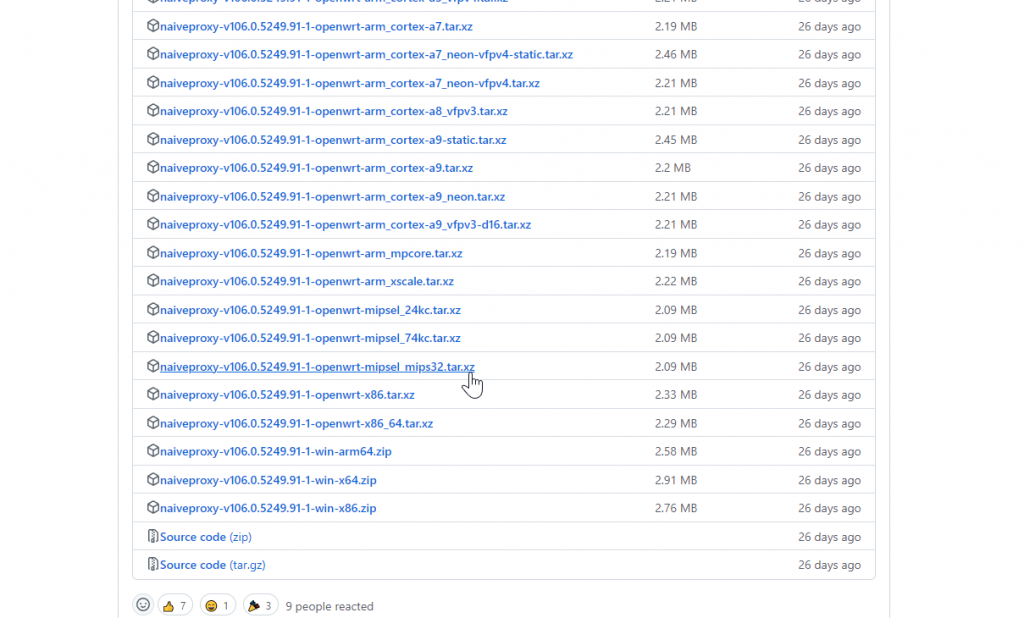
下载windows-x64.zip
解压到D盘根目录
下载v2ray,解压放到D盘根目录
https://github.com/v2fly/v2ray-core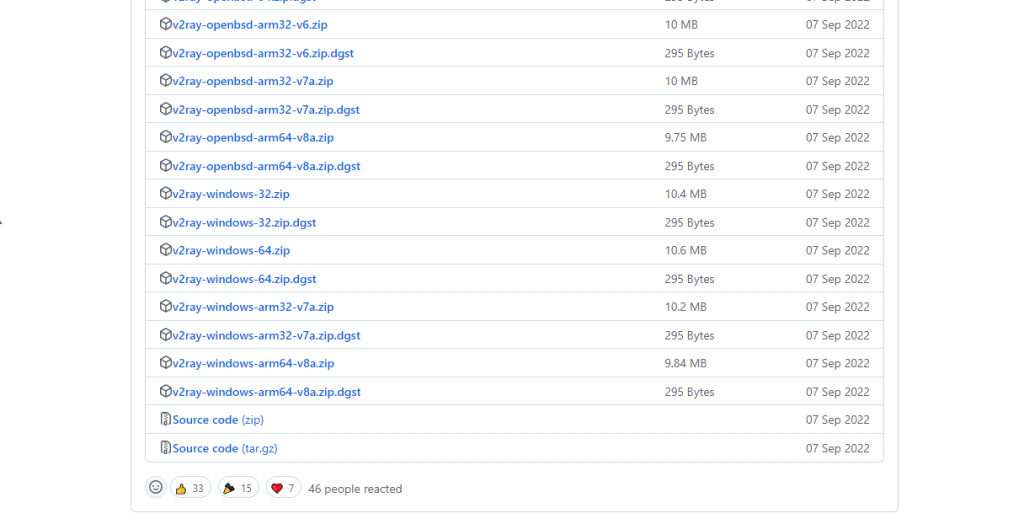
qv2ray以及naiveproxy-plugin
https://github.com/Qv2ray/Qv2ray/releases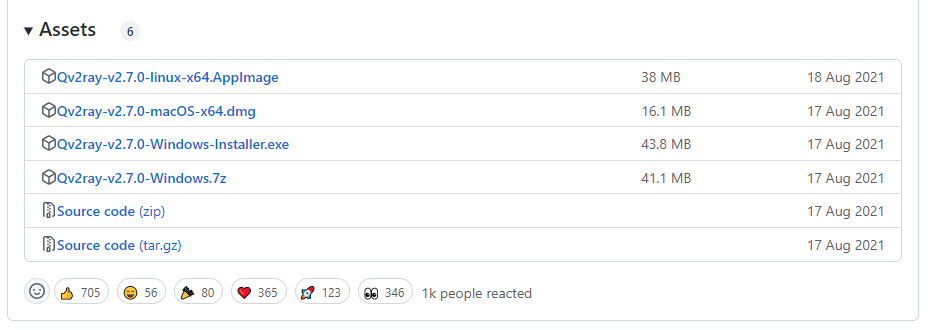
安装完毕后下载naiveproxy-plugin
https://github.com/Qv2ray/QvPlugin-NaiveProxy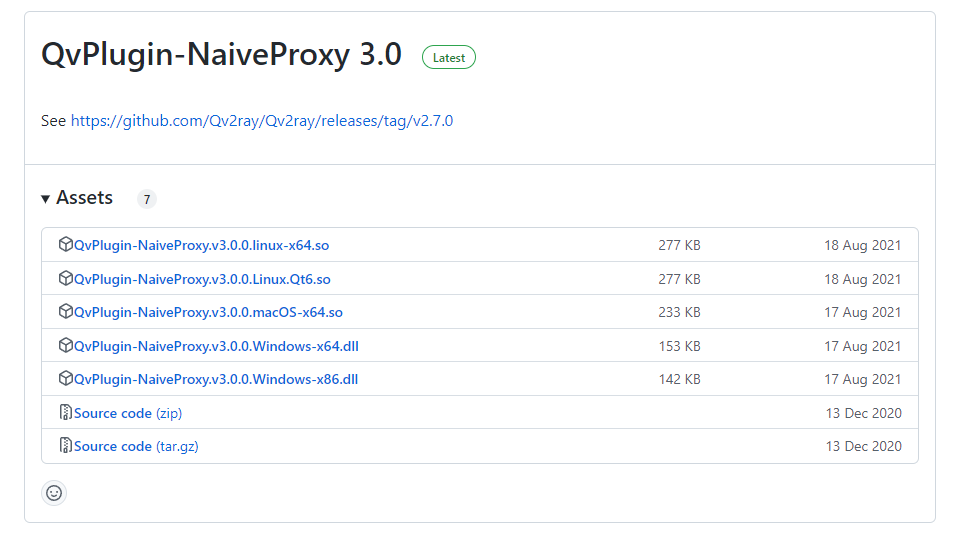
将下载的QvPlugin-NaiveProxy.v3.0.0.Windows-x64.dll
放置在qv2ray安装后的目录的plugins中,打开qv2ray配置
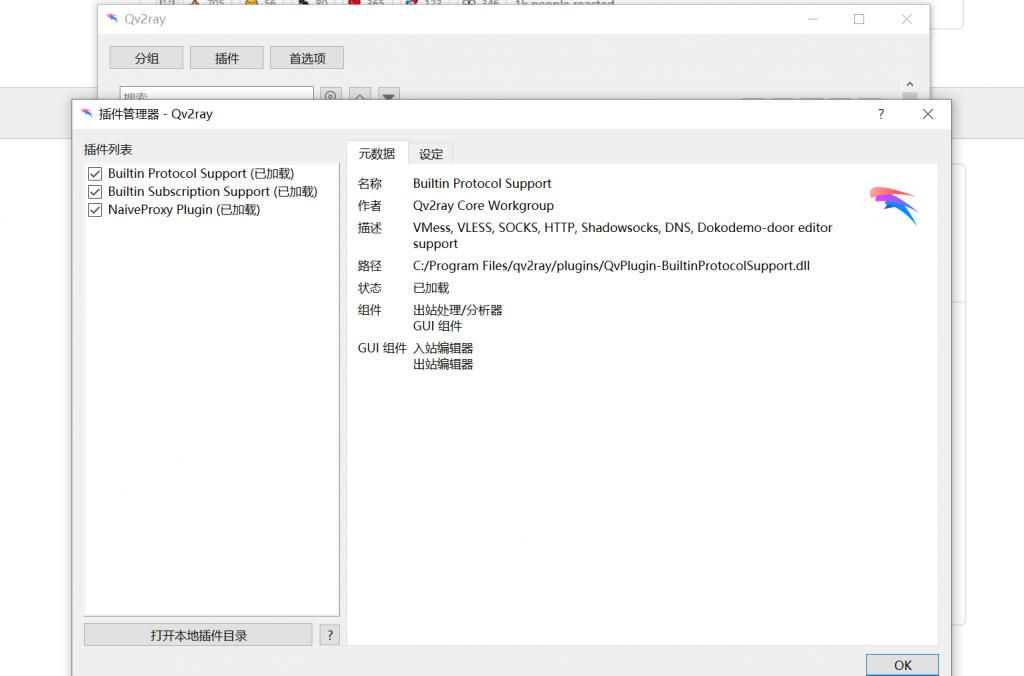
双击naiveproxy plugin,点击设定,找到naive.exe主程序。
选择首选项,内核设置,选择v2ray的exe与主目录,
入站,开启sock与http,确认即可
回到主页面,新建,根据安装服务的情况填写即可,保存链接
右键可以连接服务,测试即可了
右下角小图标可以设置系统代理了就可以使用了。
 DongVPS
DongVPS
按照教程弄好了,连接后可以测延时,但是打不开YouTube等。ERROR:ssl_client_socket_impl.cc(983)] handshake failed; returned -1, SSL error code 1, net_error -107
443端口还活着没
安装的时候输入域名后,提示解析的IP地址和我在CF里配置的IP地址不一样,而且我用cmd ping过,还是跟提示解析的IP地址不一样,这我能继续么?这个提示只有一个选项,我输入其他的都是错误。(是否已经正确解析: [Y]):
等解析生效再操作。
麻烦问下按照上面的操作完,qv2ray可以连接,但浏览器打不开google,搬瓦工的443测试不通(好像是被封443端口了),这个如何解决。感谢
连接的时候用quic协议